在日常办公和数据管理中,Excel表格扮演着至关重要的角色。它不仅能够帮助我们整理和分析数据,还能通过各种符号和标记来简化工作流程。然而,在实际操作过程中,遇到了一些问题:如何在Excel表格中快速且准确地打上√?如何将√符号转换为可计算的数值?……下面介绍Excel表格里打√设置方法。
一、Excel怎样在表格里打√
1、打开excel后,点击“插入”。
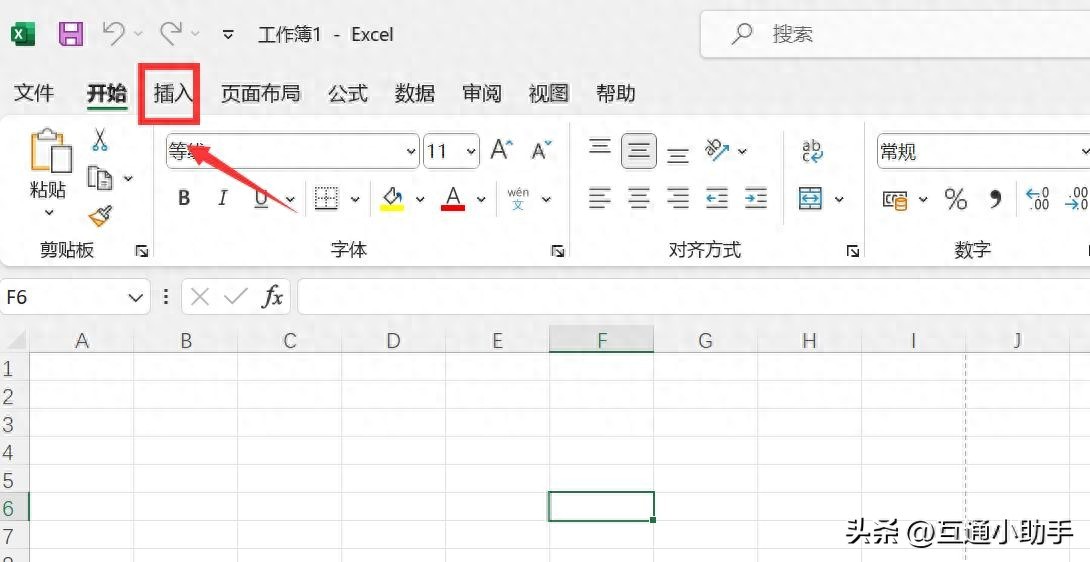
2、进入插入,点击“符号”。
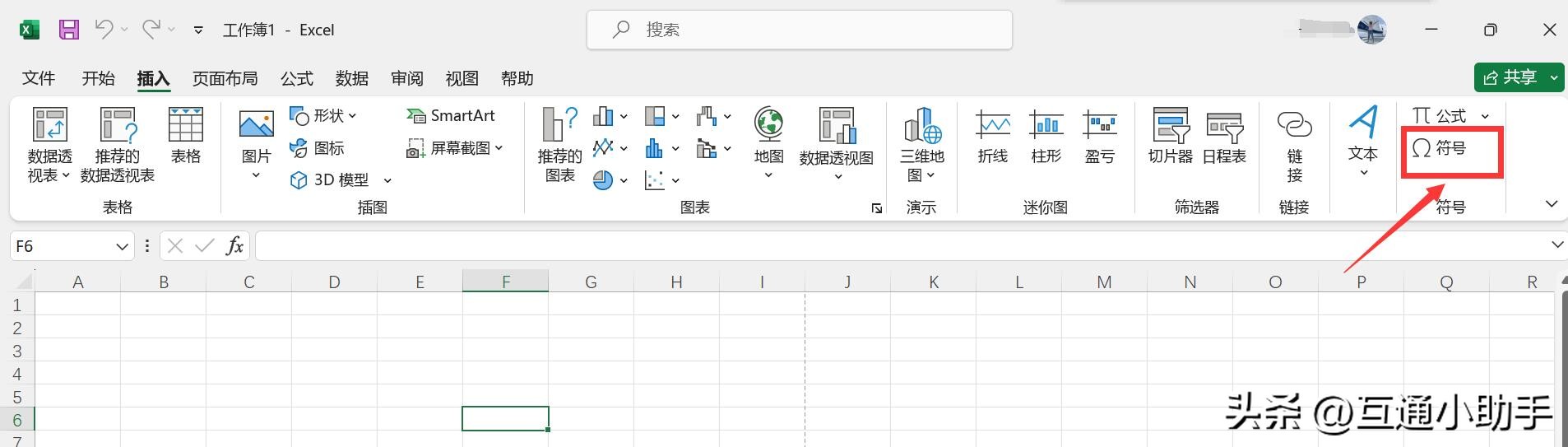
3、进入符号,找到字体,在字体中输入“Wingdings”。
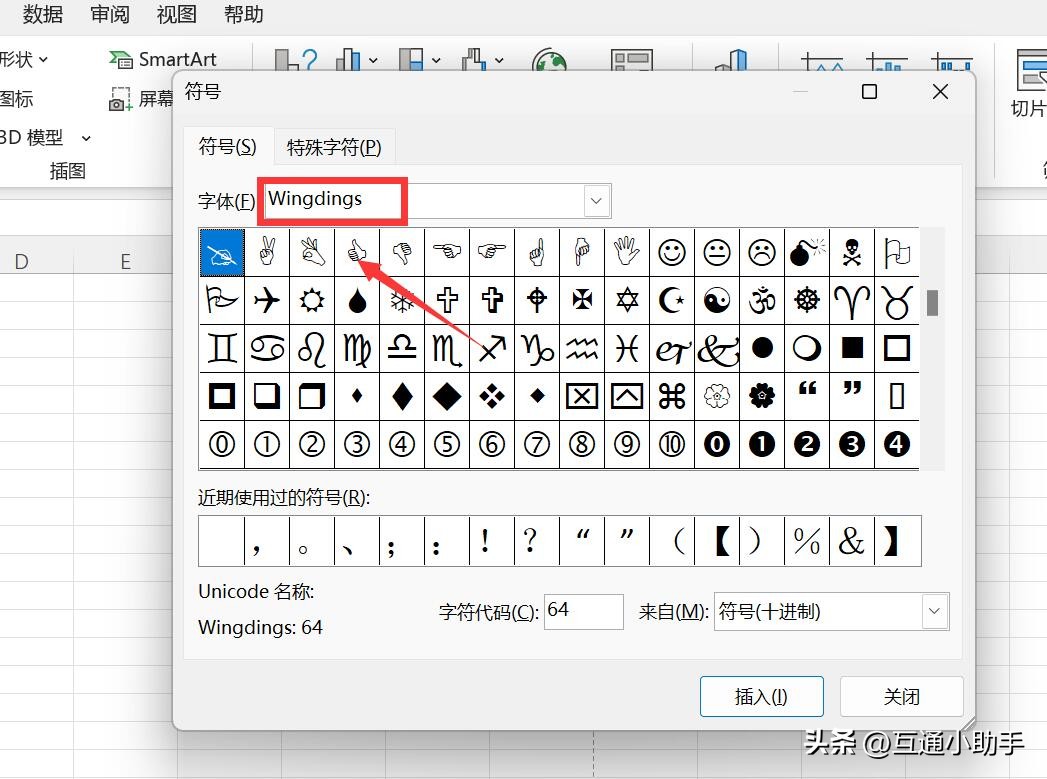
4、滑动图标找到方框带个√,点击“插入”。
Excel常用功能合集
掌握Excel常用功能,轻松上班、高效办公,今天要分享的是Excel常用功能。排序快速排列数据必用,在 Excel 中,可以按照一列或多列、升序或降序对表格进行排序,或自定义排序。手动排序:选中数据,【开始】选项卡,按照自己需要进行升序和降
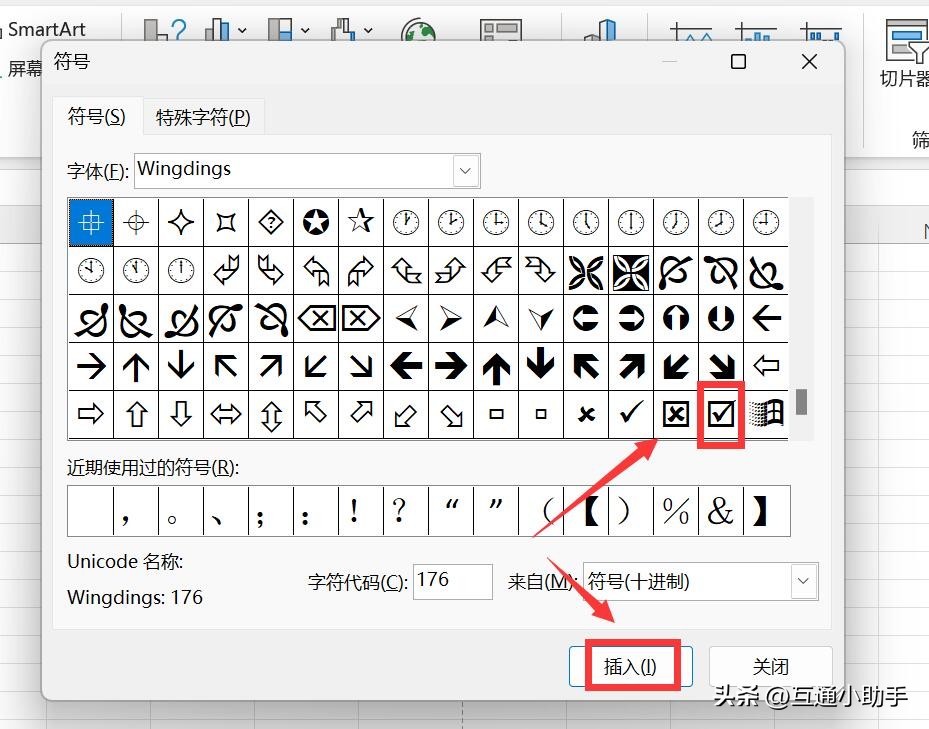
演示电脑:
品牌型号:联想thinkpad E14
系统版本:Windows 11
软件版本:Microsoft Office 16731.20170
二、Excel表格里打√设置注意事项
在Excel表格中打勾(√)时,需要注意以下几点:
1. 确保符号清晰可辨:添加的√符号应清晰可见,以便于阅读和理解。
2. 统一格式:在整个表格中保持√符号的格式一致,避免混乱和歧义。
3. 核对准确性:在添加√符号之前,务必核对相应的条件或内容,确保其准确无误。
4. 使用条件格式:可以通过条件格式功能自动为单元格添加√符号,这可以提高工作效率。
5. 使用数据验证:通过数据验证功能,可以在单元格中选择√作为可选值,这样用户可以通过下拉菜单选择√。
6. 符号字体:可以使用特定的符号字体来显示√符号,例如Marlett字体,输入a或b即可插入√。#冬日生活分享#
Excel中最牛的10个函数你全都会用吗
看见更大的世界






